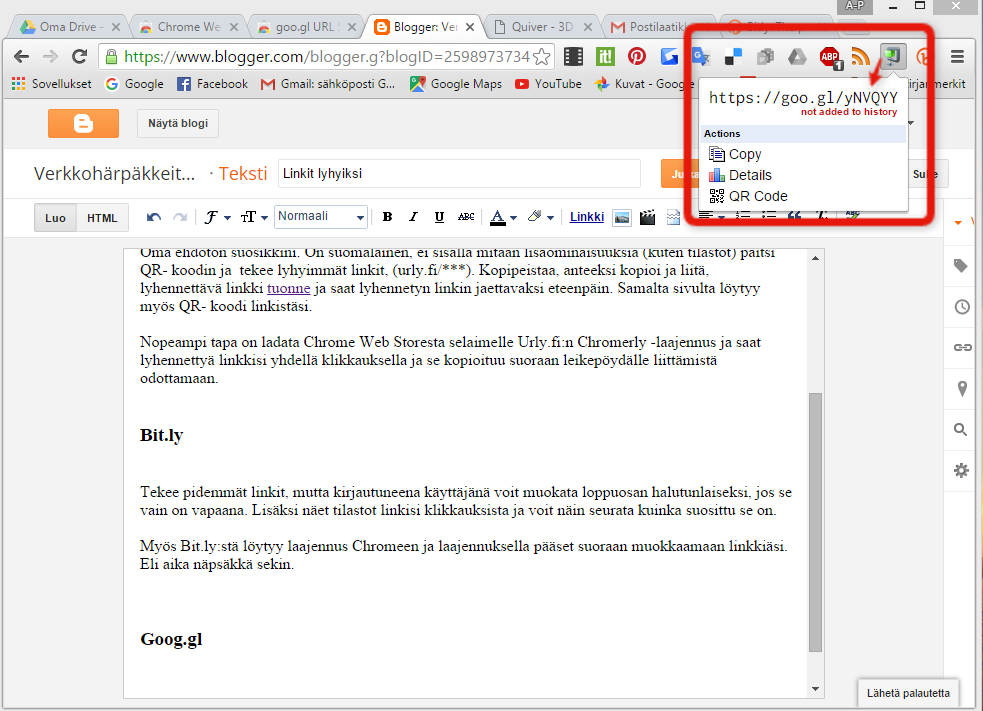Viime viikolla erään viidesluokkalaisen oppimiskeskustelussa tuli ilmi että koska oppilas kärsii lukihäiriöstä äiti lukee pojalle ääneen esimerkiksi historian läksyjä. Perheenäidillä on tietysti paljon muutakin puuhaa ja viidennellä luokalla alkaa jo historian kappaleissa olla sen verran mittaa että ei oikein aika kaikkeen riitä.
Ajellessani keskustelun jälkeen töistä kotiin tuli mieleen pari päivää aiemmin Facebookin Tieto- ja viestintätekniikka opetuksessa -ryhmässä ollut Mikko Jordmanin päivitys Voice Reading -sovelluksesta, jotta hän käyttää blogien kuuntelemiseen. Sitähän voisi käyttää tässäkin, pitää vaan saada se kirjan teksti ensiksi puhelimelle,
Ja sehän onnistuu hienosti luottoapulaistani Google Keeppiä apuna käyttäen. Keepillä näet pystyy skannaamaan kuvassa olevan tekstin eli se toimii tekstiskannerina. Ja tekstin voi viedä sieltä suoraan Google Docsiin tai jakaa eri sovellusten kautta Android- tyyliin. Kuten tuohon edellä mainituun Voice Reading -sovelluksella.
Eli step-by-step:
- Lataa puhelimellesi sovelluskaupasta Google Keep sekä Voice Reading (ei taida olla kuin Androidille).
- Kuvaa haluamasi teksti puhelimen kameralla ja rajaa siitä kaikki ylimääräinen pois. Voit toki ottaa kuvan suoraan Keepin kautta, mutta silloin ei tuo rajaaminen taida onnistua.
- Avaa Keep. Tee uusi muistiinpano näppäämällä kameran kuvaa oikeassa alareunassa ja lisää haluamasi kuva.
- Avaa kuva muistiiinpanossa näppäämällä sitä ja sitten kosketa oikeassa yläkulmassa olevaa kolmea pistettä ja valitse Kopioi kuvan teksti.
- Hetken päästä skannattu teksti tulee kuvan alle muistiinpanoon. Se kannattaa käydä nyt läpi, skannauksessa siihen tulee aina pieniä virheitä.
- Kun teksti on kunnossa ja välimerkit paikallaan näppää oikeassa alareunassa olevaa mustaa neliötä jossa on kolme pistettä. Ja nyt valitse Lähetä ja Lähetä muiden sovellusten kautta ja sieltä sitten Add to Voice Reading. Ja sitten eikun kuuntelemaan.
Puhelimessa täytyy olla Googlen tekstistä puheeksi -sovellus asennettuna, yleensä löytyy Android-puhelimista. Sitä kautta voi käydä muuttamassa myös puhenopeutta. Löytyy siis puhelimen Asetukset -> Kieli ja syöttötapa -> Puhe.
Ja niin kuin tuossa Mikko Jordmanin päivityksessä olikin Voice Readingillä voi myös kuunnella nettisivujakin.
Onhan tähän taatusti paljon muitakin mahdollisuuksia, esim. monien kustantajien sivuilta löytyy kirjat myös kuunneltavassa muodossa. Mutta tässä oma ratkaisuni.
Tässä vielä AZ Screen Recorderilla nauhoitettu ja VivaVideolla editoitu video aiheesta, tuo puhutun tekstin laatu on nauhoitusteknisistä syistä aika huono: